Obsah:
Opatrenia na ochranu
Najprv odporúčame oboznámiť sa s informáciami predtým, ako začnete s výmenou kazety v tlačiarni Brother. Niektoré aspekty je potrebné zohľadniť, pretože inak to môže viesť k fyzickému poškodeniu zariadenia.
- Nevypínajte tlačiareň, kým nedokončí svoju prácu a neprejde do pohotovostného režimu. To súvisí s umiestnením kazety vo vnútri zariadenia a možnosťou jej ďalšieho vybratia.
- Prejdite k výmene kazety za novú až po tom, čo sa v operačnom systéme alebo na obrazovke samotnej tlačiarne objaví príslušné upozornenie. Sledujte úroveň atramentu vo firemnej aplikácii, aby ste boli vždy informovaní o zostávajúcom množstve.
- Nerozbaľujte novú kazetu vopred, ale urobte to priamo pred jej inštaláciou do tlačiarne.
- Vopred umiestnite tlačiareň na povrch, ktorý je vhodný na výmenu toneru. Stôl môžete zakryť novinami alebo použitými papierovými listami a pripraviť niekoľko servítok, aby náhodne vytečená farba alebo jej stopy na samotnej kazete neprišli na povrch.
- Odporúča sa používať iba originálne kazety spoločnosti Brother alebo úplne kompatibilné modely. Na to si overte informácie u predajcu pred nákupom alebo sa zaoberajte hľadaním nových tonerov na oficiálnych webových stránkach spoločnosti. Používanie nekompatibilných kaziet od tretích výrobcov môže viesť k fyzickému poškodeniu tlačiarenského zariadenia.
- Nedoplňujte toner, ktorý je súčasťou balenia, pretože je určený iba na jednorazové použitie.Zakúpte si kazetu kompatibilnú s používaným modelom zariadenia.
- Majte na pamäti, že ak nainštalujete kazetu od tretieho výrobcu, záruka na tlačiareň sa okamžite zruší.
Akonáhle sa uistíte, že ste pripravení prejsť k inštalácii novej kazety, vyberte si jednu z nasledujúcich inštrukcií, vychádzajúc z používaného typu tlačového zariadenia.
Možnosť 1: Laserová tlačiareň
Laserové tlačiarne od Brother tlačia iba čiernou farbou a sú vybavené tonerom, ktorý je možné doplniť alebo vymeniť za nový. Ako už vyplýva z vyššie uvedených informácií, toner dodávaný v balení je lepšie vymeniť za iný značkový, preto sa ďalej budeme zaoberať jeho vybratím a inštaláciou nového komponentu.
- Počkajte, kým tlačiareň dokončí svoju prácu, vypnite ju a vytiahnite napájací kábel zo zásuvky. Uistite sa, že zariadenie už nevydáva žiadne zvuky, ktoré by naznačovali pohyb tlačovej hlavy vo vnútri zariadenia. Akonáhle všetky zvuky zmiznú, otvorte predný kryt stlačením prstami na špeciálne západky po stranách. Ak sa konštrukcia tlačiarne líši od tej, ktorú vidíte nižšie, sami vyhľadajte označenia na kryte, ktoré naznačujú správnosť jeho otvorenia.
- Toner sa vyberá z tlačiarne spolu s fotobubnom, pretože tieto dva komponenty sú prepojené. Na to nájdite rukoväť kazety a potiahnite ju k sebe. Bude potrebné vynaložiť malé úsilie, a ak toner nepodlieha, hľadajte kľúč na boku a posuňte ho na stranu.
- Akonáhle je toner s fotobubnom vybratý zo zariadenia, položte ich na papierovú utierku alebo papier a snažte sa nedotýkať sa rukami samotného bubna. Stlačte zelené tlačidlo, aby ste uvoľnili toner, potom ho vyberte a zlikvidujte.
- Začnite s rozbalením novej kazety, vytiahnite ju z obalu a odstráňte ochranný kryt, ktorý pokrýva takmer celú plochu komponentu.
- Nainštalujte novú kazetu do bubna, kým sa neozve charakteristické cvaknutie, ktoré naznačuje, že komponenty sú úspešne spojené. Skontrolujte správnosť inštalácie, inak môže nastať situácia, že toner jednoducho vypadne.
- Na samotnom fotobubne je koronový vodič, ktorý je potrebné vyčistiť pred jeho inštaláciou do tlačiarne. Na to posúvajte zelený jazýček doľava a doprava niekoľkokrát.Vráťte ho do pôvodného stavu, aby sa označenia šípok zhodovali (ako na obrázku nižšie).
- Nainštalujte súpravu späť do tlačiarne, až kým nezaznie cvaknutie, a zatvorte predný kryt.
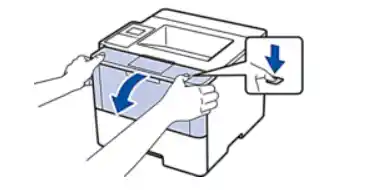
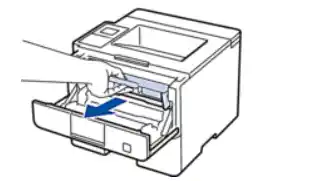
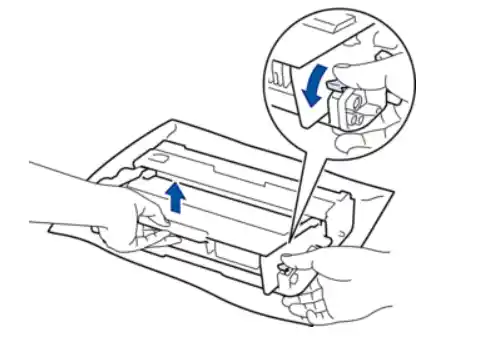

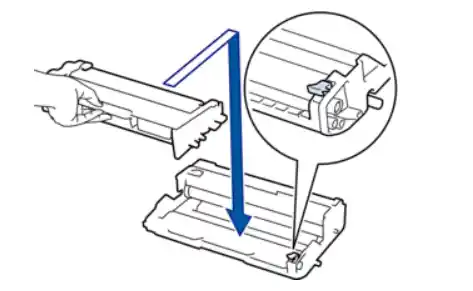
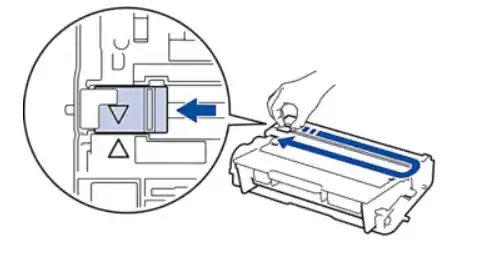

Zapnite zariadenie a vykonajte testovací tlač. Urobte niekoľko takýchto procedúr, aby ste sa uistili o normálnom fungovaní zariadenia. Nemali by ste počuť žiadne cudzí hluk alebo cvaknutia a výsledok tlače by mal byť vynikajúci.
Varianta 2: Atramentová tlačiareň
Pre atramentové tlačiarne sú charakteristické atramentové kazety, ktorých v samotnom zariadení je nainštalovaných niekoľko rôznych farieb. Ak nejde o systém nepretržitého podávania atramentu, takéto kazety je možné vymeniť alebo doplniť samostatne, predtým ich vyberte zo samotného zariadenia.
- Pozrite si informácie o stave atramentu v kazetách cez operačný systém alebo displej tlačiaceho zariadenia. Zapamätajte si, ktoré z nich potrebujú výmenu alebo doplnenie. Potom otvorte kryt priestoru tlačiarne, kde sa nachádzajú kazety. Nájdite nádobu s potrebnou farbou, potiahnite páčku zámku nadol, aby ste uvoľnili kontajner, a potom ho vyberte prstami z konektora. Zlikvidujte alebo doplňte túto kazetu.
- V prípade novej nádoby ju otvorte až teraz, vyberte z obalu a odstráňte žltý ochranný kryt. Nedotýkajte sa hornej oblasti kazety, ktorá je znázornená na nasledujúcom obrázku.
- Každý typ kazety s atramentom sa vkladá do tlačiarne v určitej pozícii. Za to zodpovedá označenie na samotnom tele. Nájdite na ňom označenie šípky a správne nainštalujte nádobu do tlačiarne.
- Zdvihnite páčku zámku, aby ste počuli cvaknutie, pričom nevynakladajte veľké úsilie — inak hrozí riziko poškodenia komponentu. Potom zatvorte kryt priestoru s atramentovými kazetami.
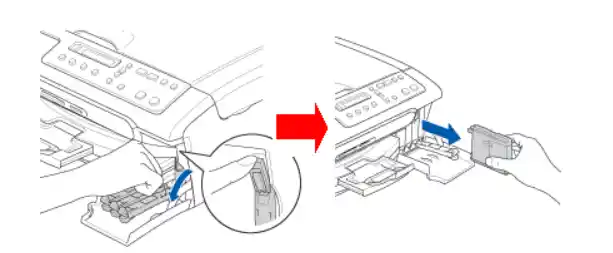
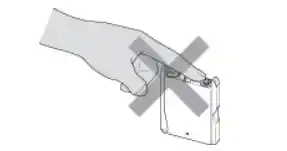
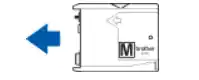
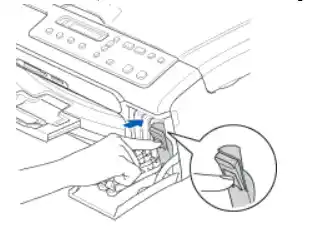
Nezabudnite spustiť testovaciu tlač, a ak kvalita výsledku vás neuspokojuje, otvorte menu údržby tlačiarne a niekoľkokrát vykonajte procedúru čistenia tlačovej hlavy.